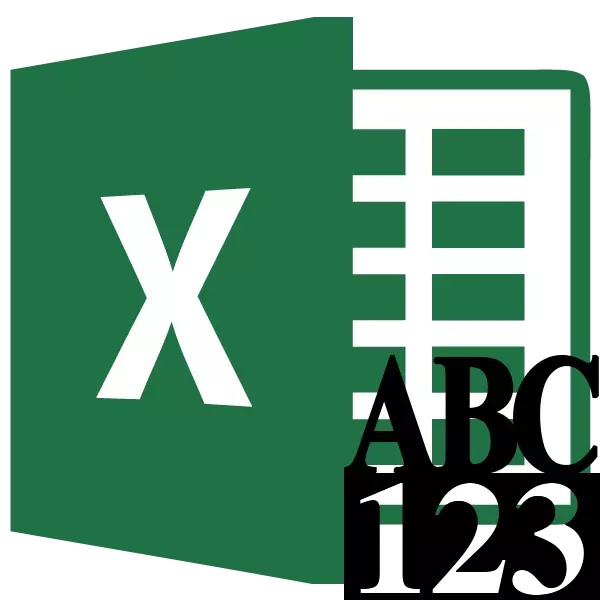
විවිධ මූල්ය ලේඛන පුරවන විට, එම මුදල අංකයකින් පමණක් නොව, වචන වලින් ලියාපදිංචි කිරීම බොහෝ විට අවශ්ය වේ. ඇත්ත වශයෙන්ම, සාමාන්ය ලිවීමට වඩා වැඩි කාලයක් සංඛ්යා සමඟ අවශ්ය වේ. එය එකක් පුරවන්නට සමාන නම්, නමුත් ලේඛන රාශියක්, පසුව තාවකාලික අලාභ විශාල වේ. ඊට අමතරව, වඩාත් පොදු ව්යාකරණ දෝෂ වචන වලින් ප්රමාණය පටිගත කිරීමේදී එය ඇත. වචන වලින් සංඛ්යා ස්වයංක්රීයව සිදු කරන්නේ කෙසේදැයි සොයා බලමු.
සුපිරි ව්යුහය භාවිතා කිරීම
එක්සෙල් හි කිසිදු මෙවලම් නොමැත, එය ස්වයංක්රීයව සංඛ්යා වචන බවට පරිවර්තනය කිරීමට උපකාරී වේ. එබැවින් විශේෂ සුපිරි ව්යුහයන් කාර්යය විසඳීම සඳහා භාවිතා කරයි.
වඩාත්ම පහසු එකක් වන්නේ Num2text හි සුපිරි ව්යුහයයි. කාර්යයන් හරහා අකුරුවල ඇති සංඛ්යා වෙනස් කිරීමට එය ඔබට ඉඩ සලසයි.
- එක්සෙල් විවෘත කර ගොනු පටිත්ත වෙත යන්න.
- අපි "පරාමිතීන්" කොටසට පිවිසෙමු.
- පරාමිතීන්ගේ සක්රීය කවුළුව තුළ, "ඇඩෝට්" කොටසට යන්න.
- ඊළඟට, "කළමනාකරණය" සැකසීම් පරාමිතිය තුළ, එක්සෙල් ඇඩෝනියේ වටිනාකම සකසන්න. "යන්න ..." බොත්තම ක්ලික් කරන්න.
- කුඩා එක්සෙල් ඇඩෝන කවුළුවක් විවෘත වේ. "සමාලෝචනය ..." බොත්තම ක්ලික් කරන්න.
- විවෘත වන කවුළුව තුළ, අපි කලින් බාගත කර ඇති අතර පරිගණක අංක 2 ටෙක්ස්.එක්ස්ලා ඇඩී-ඇතුලත් කරන්නෙමු. අපි එය ඉස්මතු කර "හරි" බොත්තම ඔබන්න.
- පවතින ඇඩෝන අතර මෙම අංගය පෙනෙන්නට ඇති බව අපට පෙනේ. අපි Num2text Towxt Andry පික් එක අසල කිනිතුල්ලෙක් තබා "හරි" බොත්තම ක්ලික් කරන්න.
- අත්තනෝමතික අංකයක ඕනෑම නිදහස් පත්ර සෛලයක ස්ථාපනය කර ඇති සුපිරි ව්යුහය ලියා ඇති ආකාරය පරීක්ෂා කිරීම සඳහා. වෙනත් සෛලයක් තෝරන්න. "ඇතුළත් කරන්න" අයිකනය මත ක්ලික් කරන්න. එය සූත්රයේ නූලෙහි වම්පස පිහිටා ඇත.
- කාර්යයන් ශාස්ත්රපති ආරම්භ වේ. සම්පූර්ණ අකාරාදී කාර්යයන් ලැයිස්තුවේ, පටිගත කිරීමේ "sum_proupise" සොයමින්. ඇය මීට පෙර නොසිටි නමුත් ඇය සුපිරි ව්යුහය ස්ථාපනය කිරීමෙන් පසු මෙහි පෙනී සිටියාය. අපි මෙම අංගය වෙන් කරන්නෙමු. "හරි" බොත්තම ක්ලික් කරන්න.
- ශ්රිත තර්ක පිළිබඳ තර්ක ආපසු හරවනු ලැබේ. එහි අඩංගු වන්නේ "මුදලක්" එකක් පමණි. මෙහිදී ඔබට සුපුරුදු අංකය ලිවිය හැකිය. උද්දීපනය කළ සෛල තුළ රූබල් සහ කොපෙක්ස් හි ඇති මුදල් ප්රමාණයෙහි සටහන් කර ඇති ආකෘතියේ දර්ශනය වේ.
- ඊට පසු, ඔබ විසින් නිශ්චිතව දක්වා ඇති සෛලයට ලියා ඇති ඕනෑම අංකයක් ශ්රිත සූත්රය ස්ථාපිත කර ඇති ස්ථානයේ මුදල් කන්ඩායමේ ප්රදර්ශනය කෙරේ.
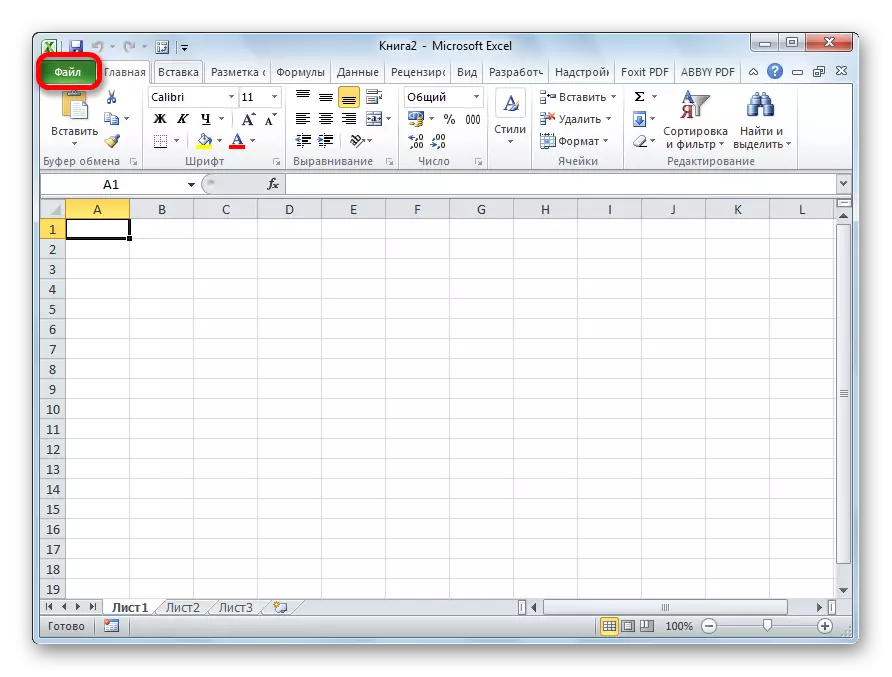

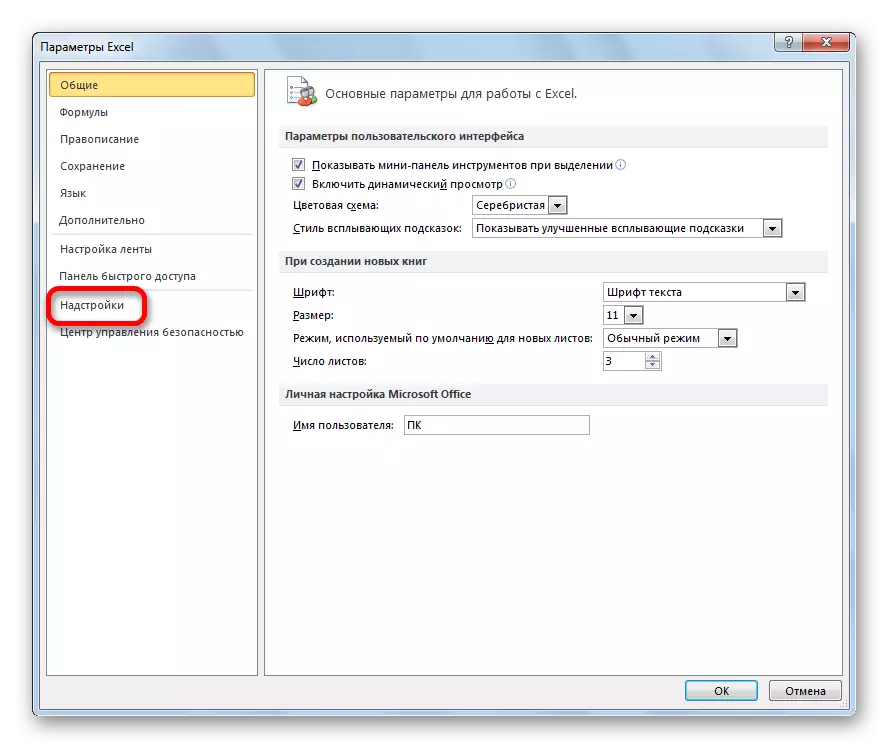
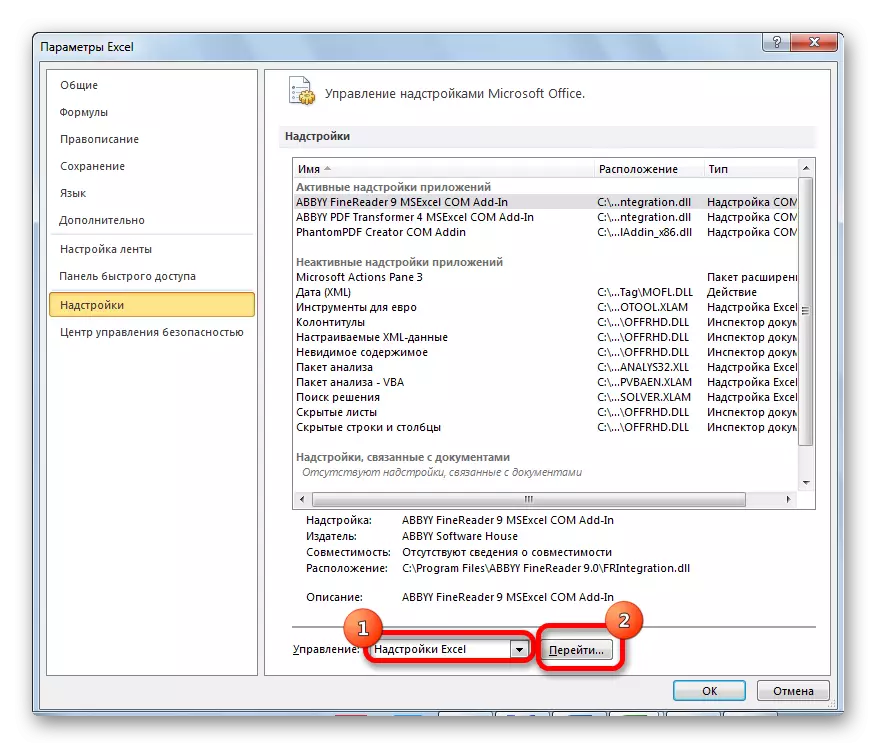
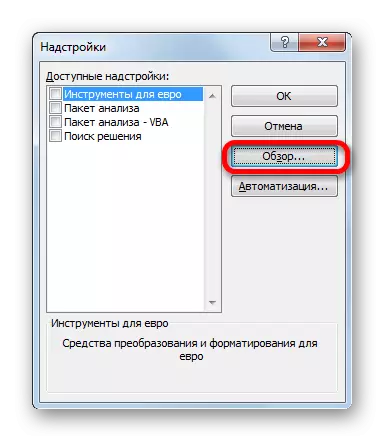
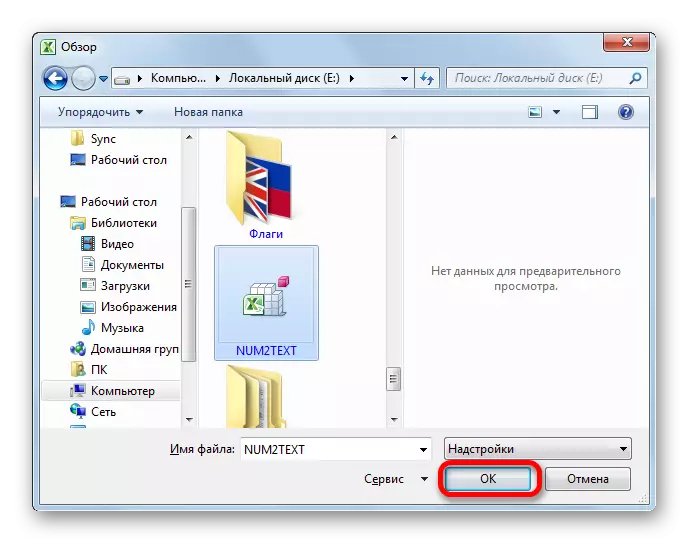
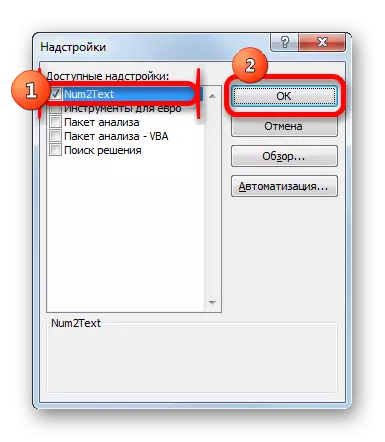



ඕනෑම සෛලයක ලිපිනයෙහි ඔබට කළ හැකිය. මෙය සිදු කරනුයේ මෙම සෛලයේ ඛණ්ඩාංක අතින් පටිගත කිරීමෙනි, නැතහොත් කර්සරය "මුදල" පරාමිතියෙහි ඇති අතර එය මත ක්ලික් කරන්න. "හරි" බොත්තම ක්ලික් කරන්න.

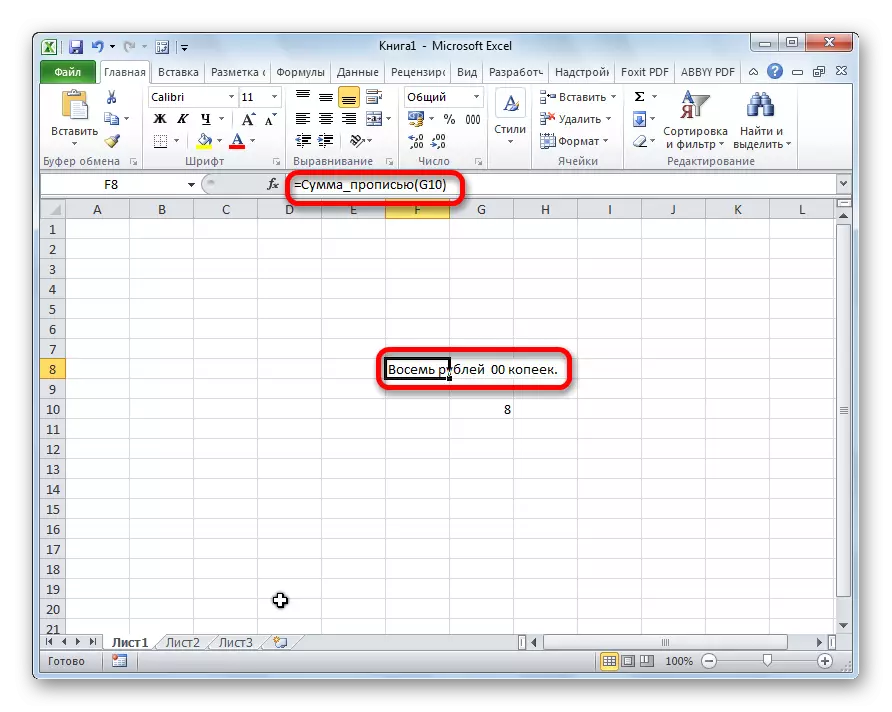
කාර්යයන් විශාරදයා කැඳවීමකින් තොරව ශ්රිතය අතින් සටහන් කළ හැකිය. එය සෙන්තැක්ස් මුදල_ප්රොපිෂන් (එකතුව) හෝ sum_proupise (ඛණ්ඩාංක_ චාචීර්) ඇත. මේ අනුව, ඔබ සූත්රයේ සූත්රයක් පටිගත කරන්නේ නම් = sum_pase (5), පසුව මෙම සෛලයේ Enter බොත්තම ක්ලික් කිරීමෙන් පසුව, "රූබල් 00 කොපෙක්ස්" පෙනුම.
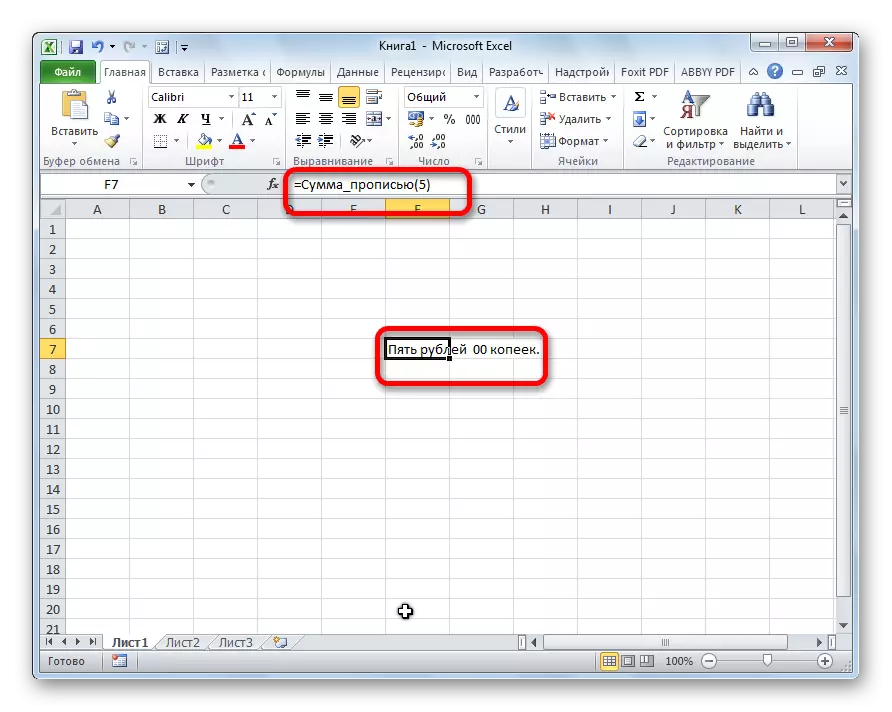
ඔබ සූත්රය වෙත සෛලයට ඇතුළු වුවහොත් = Sum_nudine (A2), පසුව A2 සෛලයට ඇතුළත් කළ ඕනෑම අංකයක් සාරාංශයේ ප්රදර්ශනය කෙරේ.
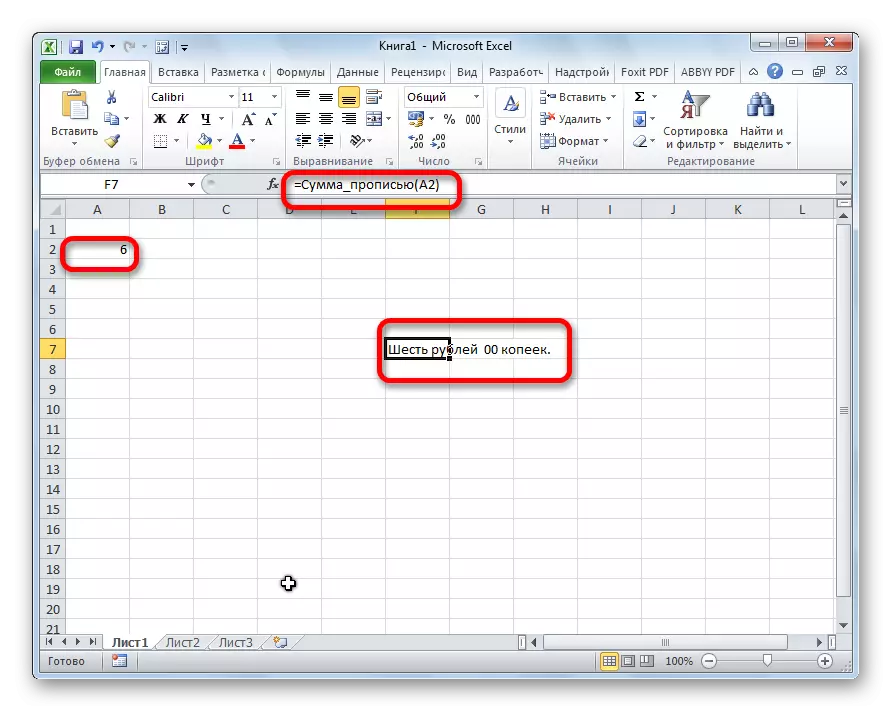
ඔබට පෙනෙන පරිදි, එක්සෙල් හි වචන ප්රමාණයට අංක පරිවර්තනය කිරීම සඳහා කිසිදු නිර්මාණයක් නොමැති නමුත්, අවශ්ය සුපිරි ව්යුහය වැඩසටහනට ස්ථාපනය කිරීමෙන් මෙම අංගය ලබා ගැනීම තරමක් පහසු ය.
